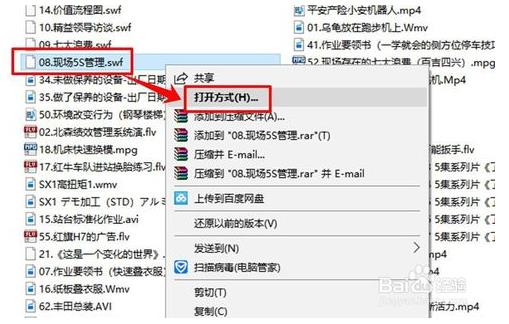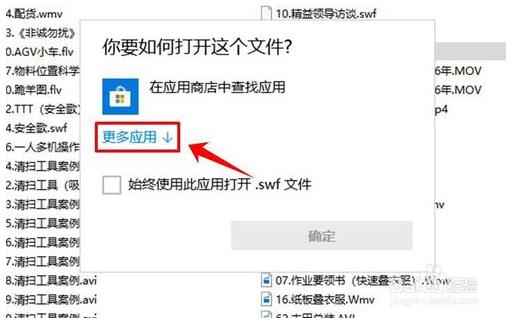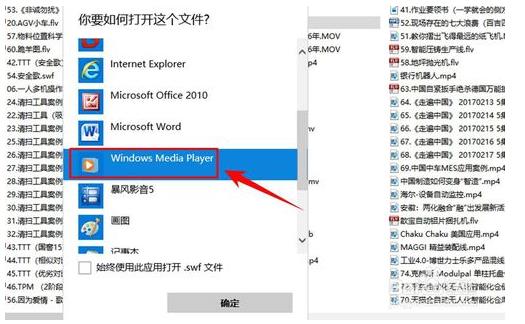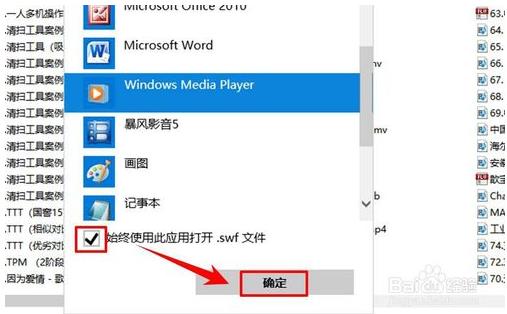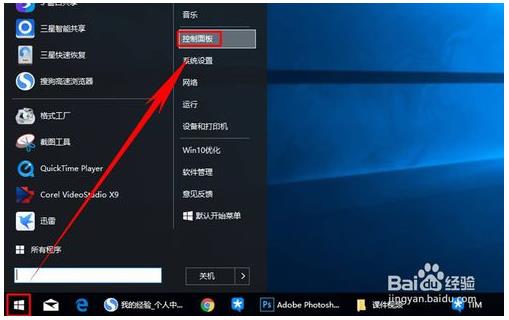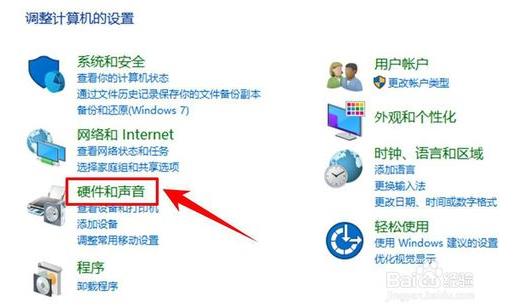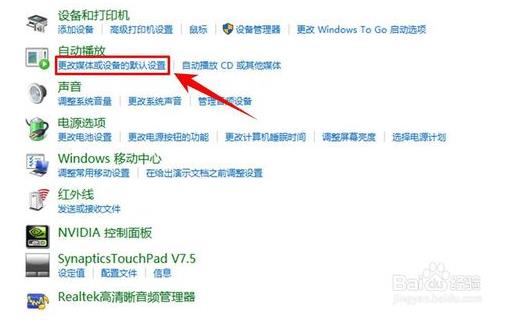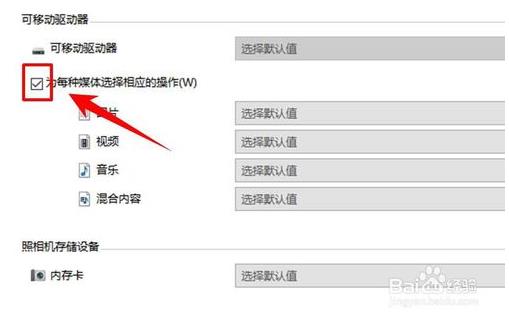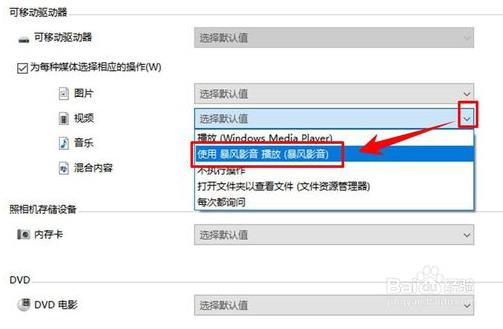教你用两种方法设置win10系统的默认视频播放器 |
您所在的位置:网站首页 › 电脑怎么调默认播放器 › 教你用两种方法设置win10系统的默认视频播放器 |
教你用两种方法设置win10系统的默认视频播放器
|
win10系统设置视频默认播放器的方法有两种,一种是通过鼠标的右键菜单进行设置,二是通过控制面板进行设置。下面就一起来看一下如何设置win10系统的默认视频播放器。
方法一: 在电脑中任意选中一个视频文件,然后点击鼠标右键,在右键列表中选择【打开方式】选项。
进入打开方式后,你会看到一个询问界面“你要如何打开这个文件”,在其下方点击【更多应用】。
点击“更多应用”以后,在页面的列表中就会出现很多种打开方式,但是这并不全都是用于打开视频的软件,拖动列表旁边的滚动条,在列表中点击选中需要将其设为默认播放器的软件。
选中播放器以后,在页面的下方勾选【始终使用此应用打开】,然后点击页面右下方的【确定】按钮,设置成功。
方法二: 点击电脑左下角的windows图标,然后在其列表中点击【控制面板】。
进入控制面板以后,在页面中点击选择【硬件和声音】。
进入“硬件和声音”的设置页面以后,在页面中找到【自动播放】组,在其下方点击【更改媒体或设备的默认设置】。
然后在新弹出的页面中勾选【为每种媒体选择相应的操作】,如图所示。
勾选后,点击视频项目后面的下拉列表,在这个列表中就有你当前已经安装的视频播放软件,选择其中一种视频播放器。最后,点击电脑页面右下角的【保存】完成默认播放器的设置。
上面讲述的就是win10系统设置默认视频播放器的两种方法,操作很简单,大家学会了没有,有需要的可以试一试,谢谢! |
【本文地址】
今日新闻 |
推荐新闻 |